9 Popravkov za Steam, ki se neprestano sesuva na mojem PC-ju

Pogosti zrušitve Steama na PC-ju lahko povzročijo številni dejavniki. Tukaj je 9 možnih popravkov, ki vam lahko pomagajo, da se vrnete k igranju.
Steam omogoča igranje neverjetno širokega spektra naslovov. Na žalost, ko se nepričakovano sesuje, te igre ne morejo delovati. To je lahko izjemno frustrirajoče – še slabše pa, ko ne morete ugotoviti vzroka.
Vsebina
Tukaj je nekaj rešitev težav, ki jih lahko poskusite, ko se Steam neprestano sesuva na vašem PC-ju. Ena od njih običajno deluje.
Vemo, da to ni najbolj revolucionarna sugestija, a običajno je to dober začetek za odpravljanje težav. Ponovni zagon vašega PC-ja ponastavi predpomnilnik in stanje sistema, kar lahko moti Steam klienta. Na koncu koncev se PC-ji, ki so dolgotrajno v delovanju, pogosto obnašajo bolj kaotično.
Vsak uporabnik Steama ve, da klient obožuje posodabljanje. Preveč pogosto, bi nekateri rekli. Kljub temu, če vaš klient ne deluje pravilno, bi lahko zastarela različica predstavljala težavo. Da preverite svojo različico:
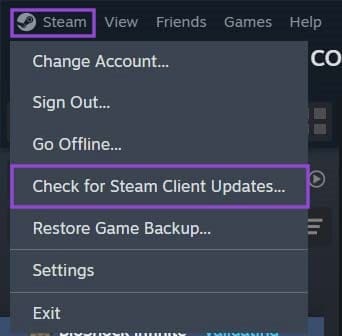
Prav tako je dobra ideja preveriti, ali je programska oprema vašega PC-ja posodobljena, še posebej Windows posodobitve.
Zastareli grafični gonilniki bi lahko povzročili napake v delovanju, ki se sesujejo vaši igri in tako vzamejo Steam s seboj. Vaša specifična grafična kartica bi morala imeti klienta nameščenega na vašem PC-ju. Odprite ga in preverite, ali so vsi gonilniki posodobljeni. Če nov gonilnik povzroča težave, poskusite vrniti na prejšnjo, bolj stabilno različico.
Pospešeno upodabljanje GPU je prav tako znano, da povzroča zrušitve Steama. Onemogočitev tega bi lahko odpravila težavo. Da to storite:
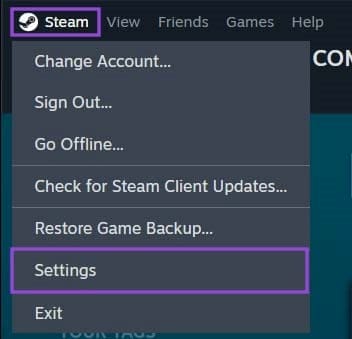
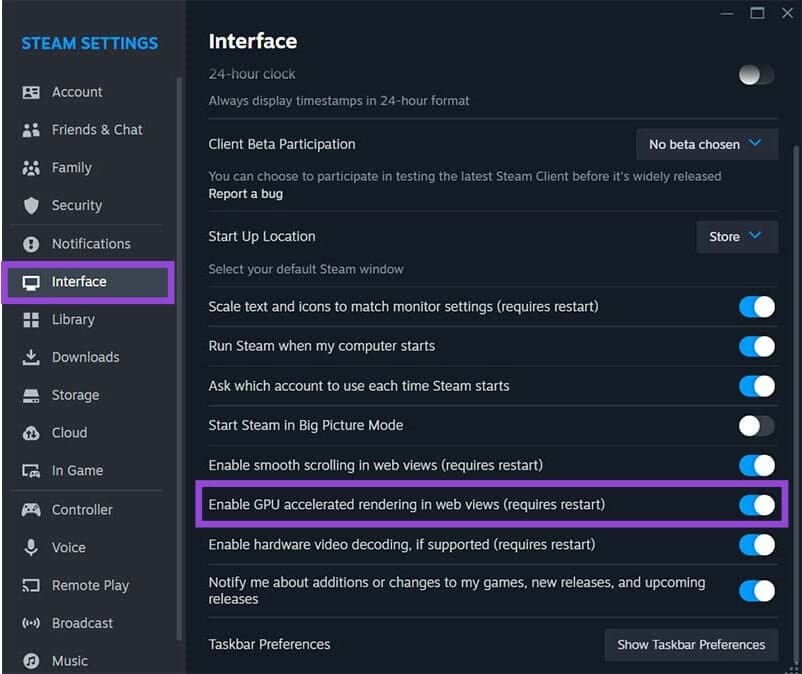
Za, da bodo spremembe začele učinkovati, boste morali znova zagnati Steam klienta.
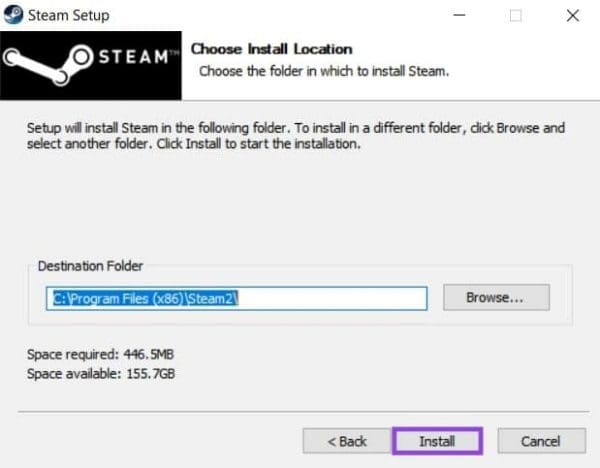
Nepravilen datoteka bi lahko bila vzrok vaših težav. Če je tako, bi lahko hitra ponovna namestitev s Steam namestitvenim programom bila rešitev. Uporabite uradni namestitveni program in poskrbite, da so nove datoteke nameščene v istem imeniku kot obstoječe. Če jih namestite nekam drugam, bi lahko bili vaši uporabniški podatki in datoteke iger v nevarnosti.
Če se Steam neprestano sesuva med igro, bi lahko bila težava v predpomnilniku igre. Postopek odpravljanja težav je precej obremenjujoč za sistem, zato poskusite imeti čim manj drugih procesov, ki tečejo, ko to storite. Tukaj je, kako preveriti:
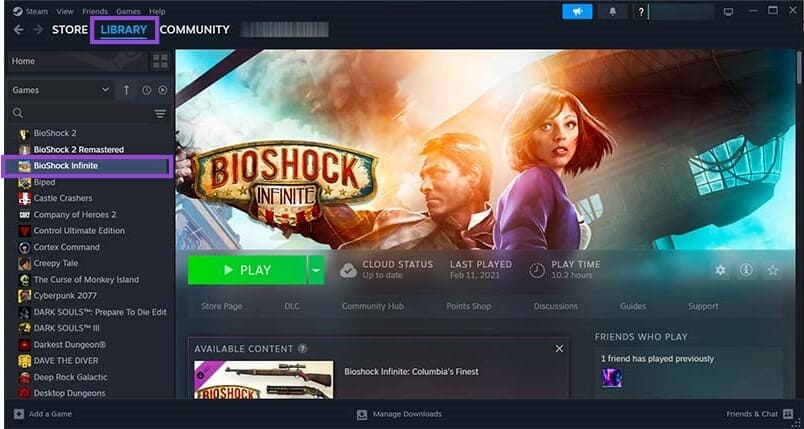

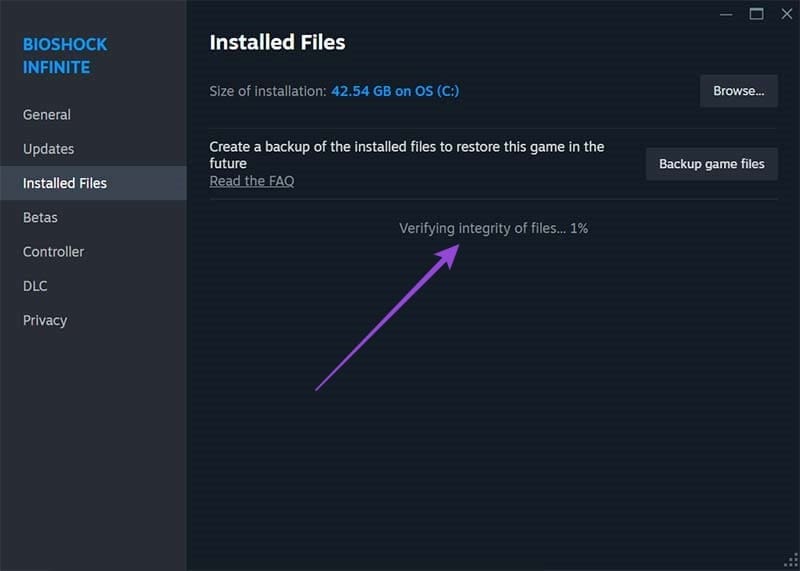
Ko je postopek končan, ponovno zaženite igro in preverite, ali se Steam klient sedaj obnaša normalno.
Shranjevanje ali pomnilnik vašega PC-ja je lahko poškodovan, kar povzroča zrušitve Steama. Da preverite stanje vašega trdega diska, storite naslednje:
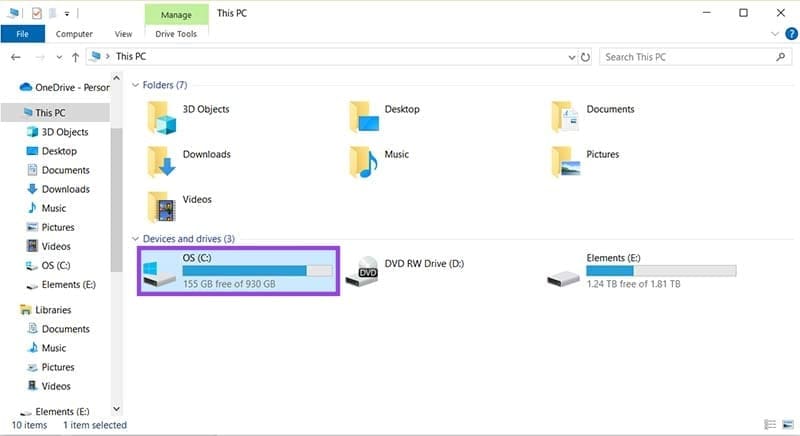
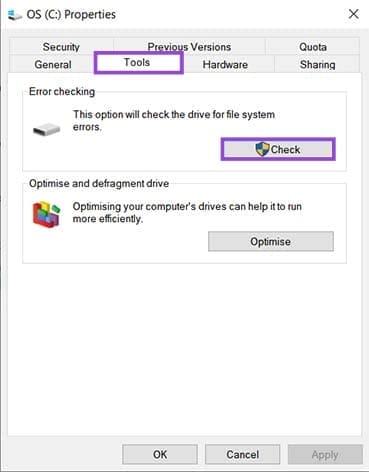
Da preverite svoj RAM, je postopek drugačen:
mdsched" in izberite "Diagnostika pomnilnika Windows".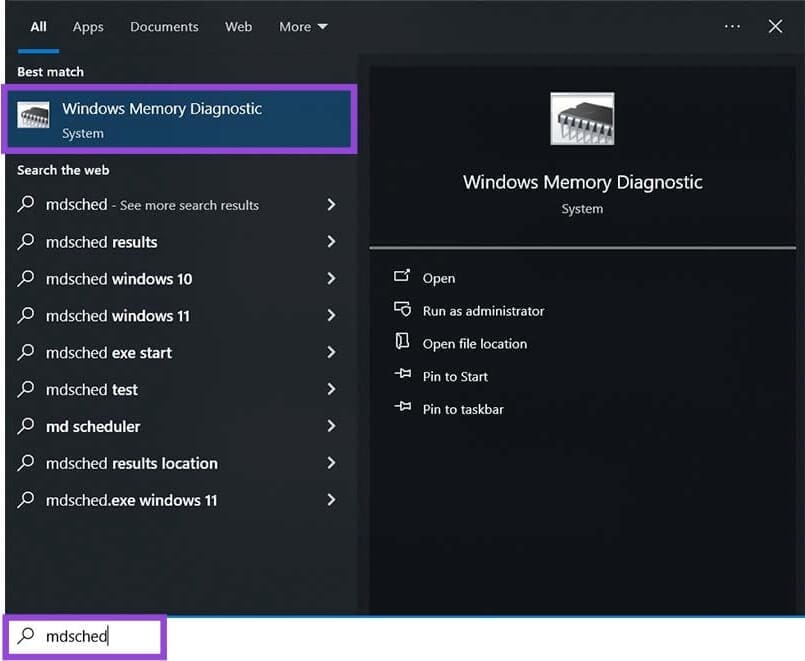
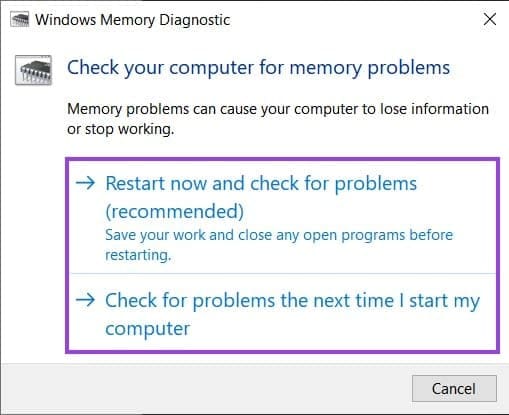
Zunanje trde diske in druge oblike shranjevanja imajo gonilnike, ki se lahko prekrivajo z Steam klientom, kar povzroča zrušitve. Pred ponovnim zagonom klienta poskusite odklopiti vse zunanje pogone, da preverite, ali so njihovi gonilniki vzrok težav.
Antivirusna programska oprema deluje globoko v procesih računalnika, kar pogosto lahko povzroči težave s Steamom. Morda bo vaš antivirus pomotoma imel proces Steama za nekaj zlonamernega in ga aktivno blokira ali pa ga beleži kot lažno pozitivno.
Da odpravite to težavo, boste morali dodati Steam kot izjemo v svoji antivirusni programski opremi. Vsak AV je drugačen, a verjetno je, da je nekdo z enako programsko opremo doživel enako težavo. Poglejte na spletu za podroben vodič.
Pomembno je tudi zagotoviti, da vaš požarni zid omogoča Steamu, da komunicira s svojimi strežniki. Dodajte izjemo, če to ni tako.
Pogosti zrušitve Steama na PC-ju lahko povzročijo številni dejavniki. Tukaj je 9 možnih popravkov, ki vam lahko pomagajo, da se vrnete k igranju.
Ugotovite, kako odpraviti napako pri povezovanju s strežnikom s kodo napake 4008, ko poskušate igrati Warhammer 40,000: Darktide, in spoznajte, zakaj ta napaka nastane.
Pogosti zrušitve Steama na PC-ju lahko povzročijo številni dejavniki. Tukaj je 9 možnih popravkov, ki vam lahko pomagajo, da se vrnete k igranju.
Ugotovite, kako se spoprijeti s crashi igre Črna mitologija: Wukong, da boste lahko uživali v tej razburljivi akcijski RPG brez prekinitev.
Če vam zmanjkuje notranjega prostora za shranjevanje na vašem Sony PlayStation 5 ali PS5, morda želite izvedeti o PS5 NVMe zahtevah za širitev shranjevanja
Ugotovite, kako odpraviti napako pri povezovanju s strežnikom s kodo napake 4008, ko poskušate igrati Warhammer 40,000: Darktide, in spoznajte, zakaj ta napaka nastane.
Odkrijte naš seznam 8 najboljših brezžičnih slušalk, ki jih lahko izberete glede na svoj proračun, življenjski slog in potrebe.
Iščete načine za nadgradnjo notranjega shranjevanja PS5? To je najboljši vodnik, ki ga lahko najdete na spletu o nadgradnji shranjevanja PS5.
Če želite nadgraditi svojo nastavitve, si oglejte ta seznam osnovne opreme za igralce, da izboljšate svojo igralno izkušnjo.
Odkrijte 10 najbolj priljubljenih iger v Robloxu za igranje leta 2023, ki se redno posodobljajo in ponujajo odlično zabavo.
Izvedite, kako hitro in enostavno odstraniti igre na PS4 ter optimizirati prostor na vaši konzoli. Naučite se postopkov odstranitve, da uživate v novih naslovih.
Možnost igranja iger v vašem želenem jeziku lahko bistveno izboljša vašo igralno izkušnjo z aplikacijo EA, tako da postane bolj poglobljena in








